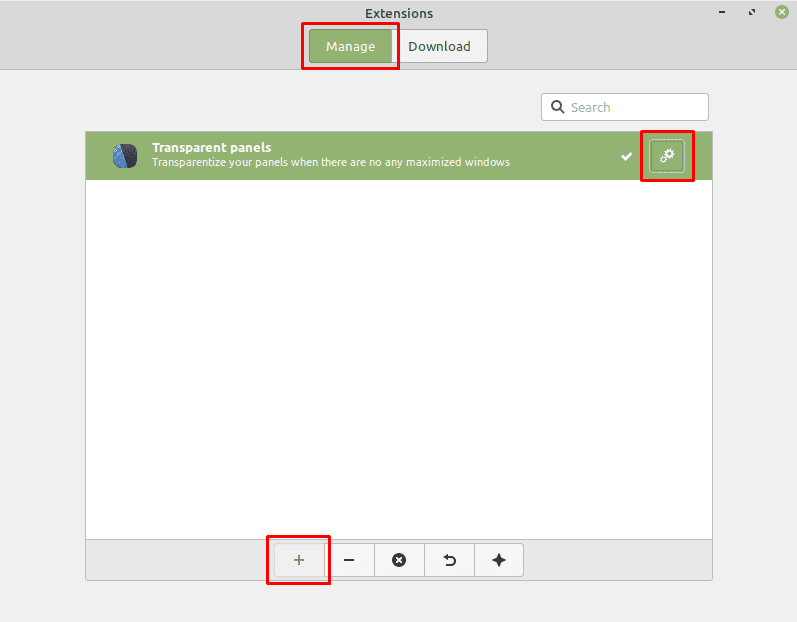Linux Mint-ს გააჩნია ჩაშენებული ფუნქციების ნაკრები, თუმცა, არსებობს მრავალი გზა ამ ფუნქციის გასაფართოებლად. ოპერაციულ სისტემაში მეტი ფუნქციების დამატების ყველაზე აშკარა გზაა მეტი პროგრამული უზრუნველყოფის დაყენება, თუმცა Linux Mint-ს აქვს რამდენიმე კომპლექტი ინსტრუმენტები, რომლებიც ასევე შეგიძლიათ დააინსტალიროთ: დესკლეტები, აპლეტები და გაფართოებები.
Desklets არის პატარა ხელსაწყოები, რომლებიც გამოჩნდება თქვენს სამუშაო მაგიდაზე და უზრუნველყოფს დამატებით ინფორმაციას, როგორიცაა ამინდის არხი. აპლეტები მსგავსია, მაგრამ ისინი მოთავსებულია ეკრანის ქვედა ზოლში და არა სამუშაო მაგიდაზე. გაფართოებები ცვლის Linux Mint-ის ზოგად ქცევას და ზოგადად არის გარკვეულწილად მცირე გრაფიკული ცვლილებები. გაფართოების დასამატებლად დააჭირეთ Super ღილაკს, შემდეგ აკრიფეთ „Extensions“ და დააჭირეთ Enter.
რჩევა: "სუპერ" გასაღები არის სახელი, რომელსაც ბევრი Linux დისტრიბუცია იყენებს Windows კლავიშის ან Apple "Command" კლავიშის მოსახსენიებლად, სასაქონლო ნიშნის პრობლემების თავიდან აცილებისას.
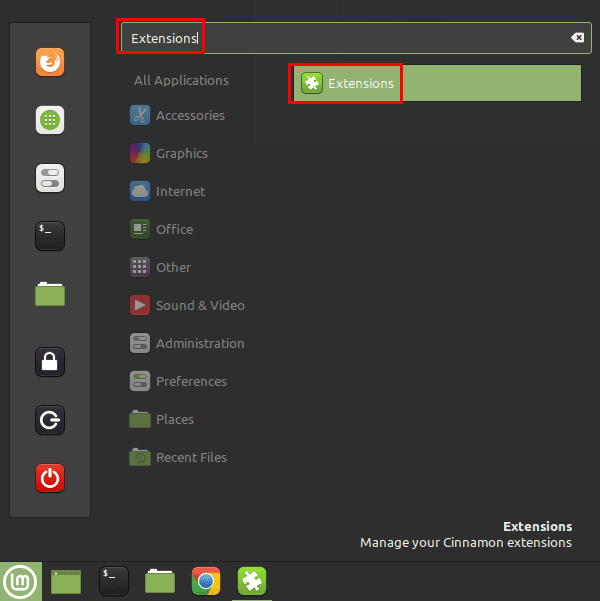
როგორც კი გაფართოებების ფანჯარაში მოხვდებით, გადადით „ჩამოტვირთვა“ ჩანართზე, რადგან არ გაქვთ ამჟამად დაინსტალირებული გაფართოებები კონფიგურაციისთვის. "ჩამოტვირთვის" ჩანართიდან მოძებნეთ ხელმისაწვდომი გაფართოებების სიაში, რომ ნახოთ რომელი გსურთ დააინსტალიროთ.
თუ ზედა ნაწილში ხედავთ შეტყობინებას, რომ „თქვენი ქეში მოძველებულია“, უნდა დააჭიროთ „დიახ“ გაფართოებების სიის უახლესი ვერსიის გასაახლებლად. თუ გსურთ ხელით შეამოწმოთ, რომ გაქვთ უახლესი ვერსიები, მაშინაც კი, თუ გაფრთხილებას ვერ ხედავთ, დააწკაპუნეთ "განახლების" ხატულაზე ქვედა მარჯვენა კუთხეში.
თქვენ შეგიძლიათ ნახოთ დამატებითი ინფორმაცია გაფართოების შესახებ მისი არჩევით, შემდეგ დაწკაპუნებით ნათურის ხატულაზე ქვედა მარცხენა მხარეს, წარწერით „მეტი ინფორმაცია“. როდესაც გეცოდინებათ, რომ გსურთ გაფართოების გამოყენება, დააწკაპუნეთ შესაბამის ჩამოტვირთვის ღილაკზე მის დასაყენებლად.
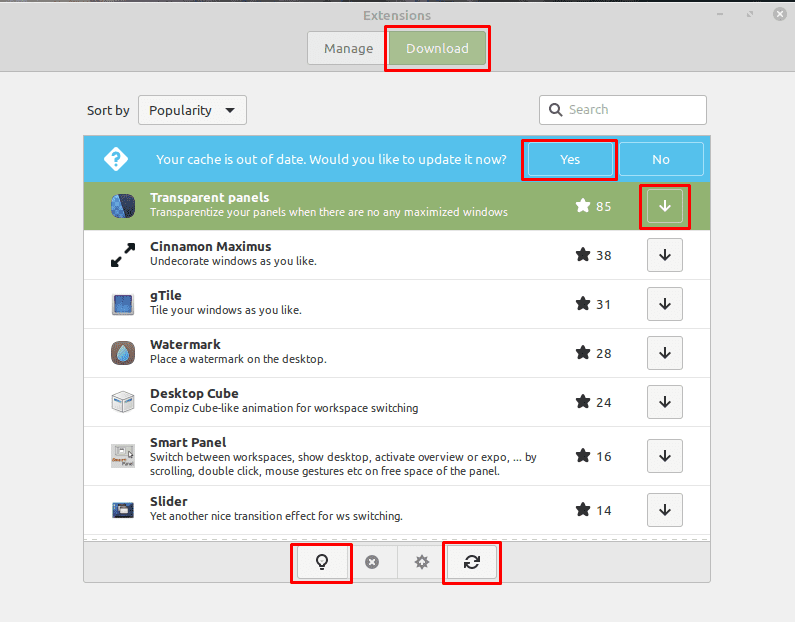
მას შემდეგ რაც დააინსტალირეთ ერთი ან მეტი გაფართოება, დაუბრუნდით ჩანართს „მართვა“. დაინსტალირებული გაფართოების ჩასართავად, აირჩიეთ ის, შემდეგ დააჭირეთ ღილაკს „დამატება“ ქვედა მარცხენა მხარეს. გაფართოებების უმეტესობას ექნება პარამეტრების ნაკრები, რომლის კონფიგურაციაც შეგიძლიათ მარჯვენა მხარეს შესაბამისი ბორბალის ხატულაზე დაწკაპუნებით. გაფართოების ვარიანტების კონფიგურაცია შეგიძლიათ მხოლოდ მას შემდეგ, რაც ის აქტიურია.